Configurar a autenticação de dois fatores pode ser crucial para adicionar essa camada extra de segurança à sua conta. O Steam oferece autenticação de dois fatores por e-mail ou aplicativo móvel oficial para proteger sua conta contra possíveis hackers e uso indevido.
Se você tiver itens valiosos em seu inventário ou tiver muitos jogos caros, perder sua conta pode custar muito caro. Felizmente, você pode habilitar facilmente a autenticação de dois fatores para sua conta com algumas etapas simples.
Neste artigo, escrevemos um guia passo a passo sobre como você pode ativar o Steam Guard Authenticator em seu aplicativo móvel Steam para proteger sua conta contra hackers.
Como configurar a autenticação de dois fatores usando o aplicativo Steam?
Você pode configurar a autenticação de dois fatores para sua conta Steam em duas etapas. Aqui estão os dois passos que você precisa seguir para habilitar o Steam Guard Authenticator para sua conta:
No PC
Primeiro, você precisará habilitar uma opção no Steam que lhe enviará os códigos do Steam Guard em seu telefone em vez de e-mail. Para fazer isso:
Abra o Aplicativo Steam Client no seu computador. Faça login na sua conta usando seus detalhes de login. (Se você já estiver conectado, pule esta etapa.)Clique no menu Steam na janela superior esquerda do aplicativo. Agora, selecione Configurações. 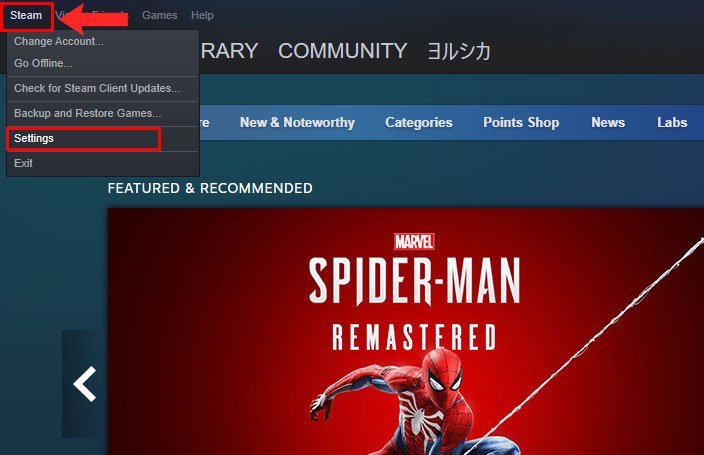
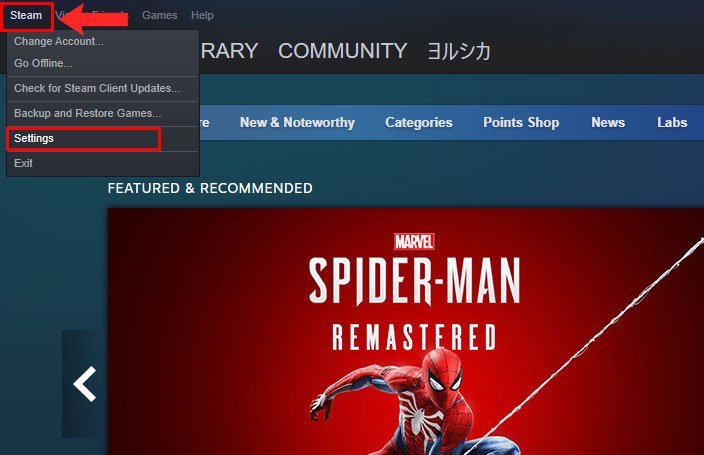 No menu Configurações, selecione o Conta e clique em GERENCIAR SEGURANÇA DA CONTA DO STEAM GUARD.
No menu Configurações, selecione o Conta e clique em GERENCIAR SEGURANÇA DA CONTA DO STEAM GUARD.
 Agora, uma nova aba será aberta com três opções. Selecione a opção que diz’Obter códigos do Steam Guard do aplicativo Steam no meu telefone.’
Agora, uma nova aba será aberta com três opções. Selecione a opção que diz’Obter códigos do Steam Guard do aplicativo Steam no meu telefone.’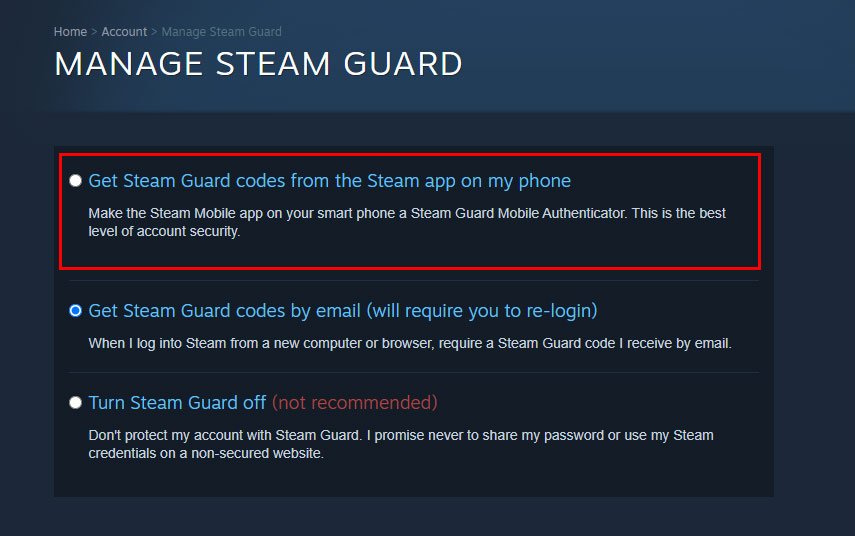
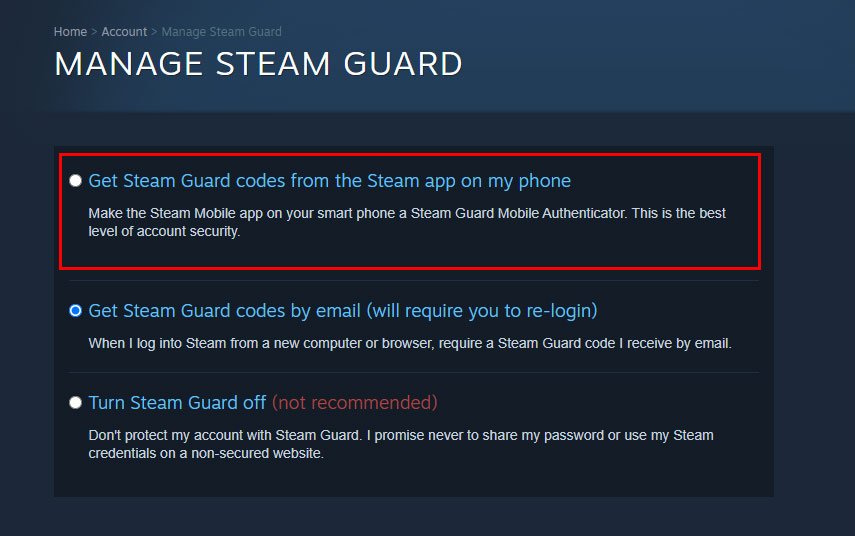
No telefone
Depois de ativar a opção de receber códigos do Steam Guard em seu celular, feche a Aplicativo Steam no seu PC e, em seguida, use seu celular para:
Baixar o aplicativo Steam na Google Play Store ou na App Store.Inicie o aplicativo e faça login usando seus detalhes de login.Agora, toque no botão ícone de três linhas horizontais no canto superior esquerdo do aplicativo.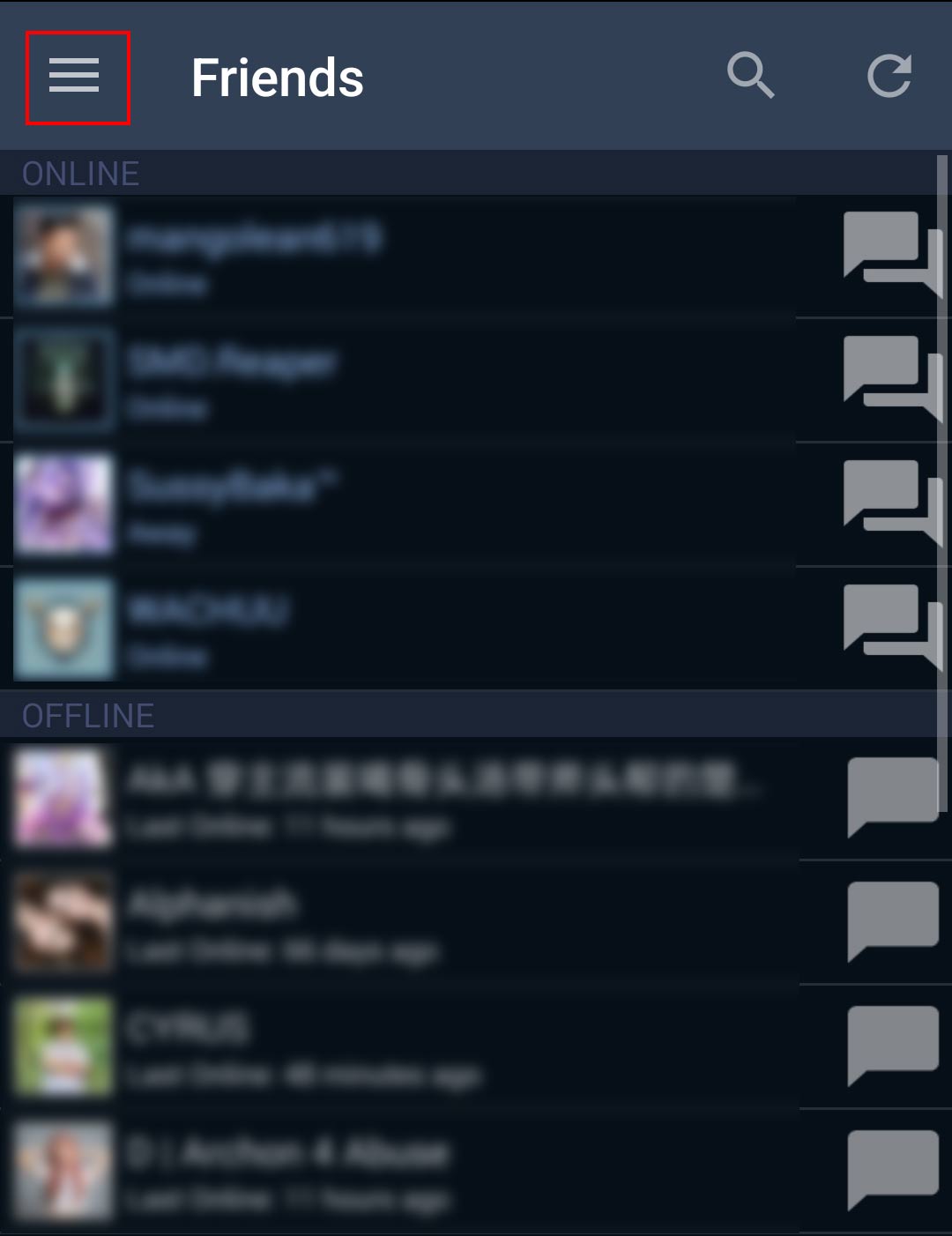
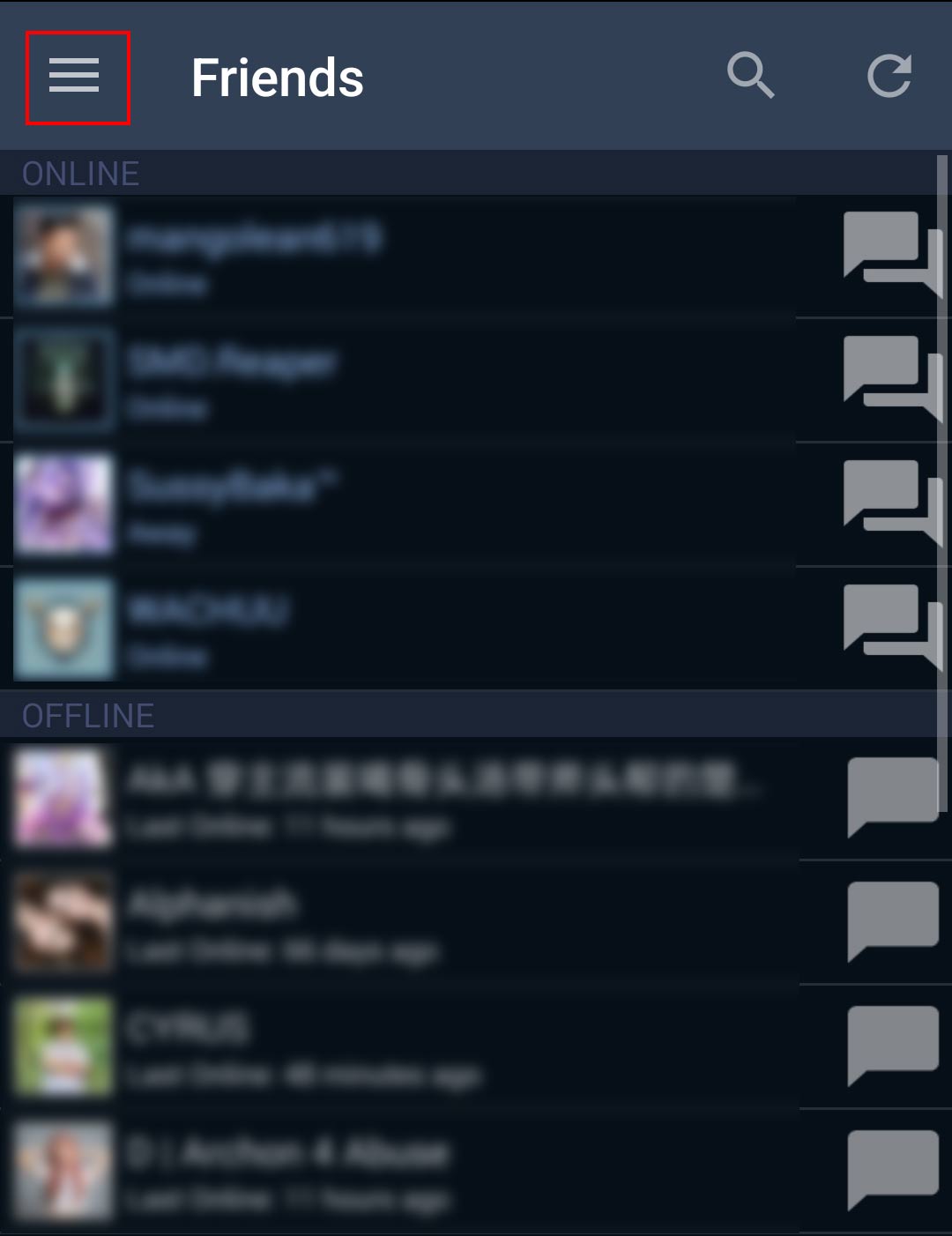 Selecione Steam Guard da lista de menus fornecidos.
Selecione Steam Guard da lista de menus fornecidos.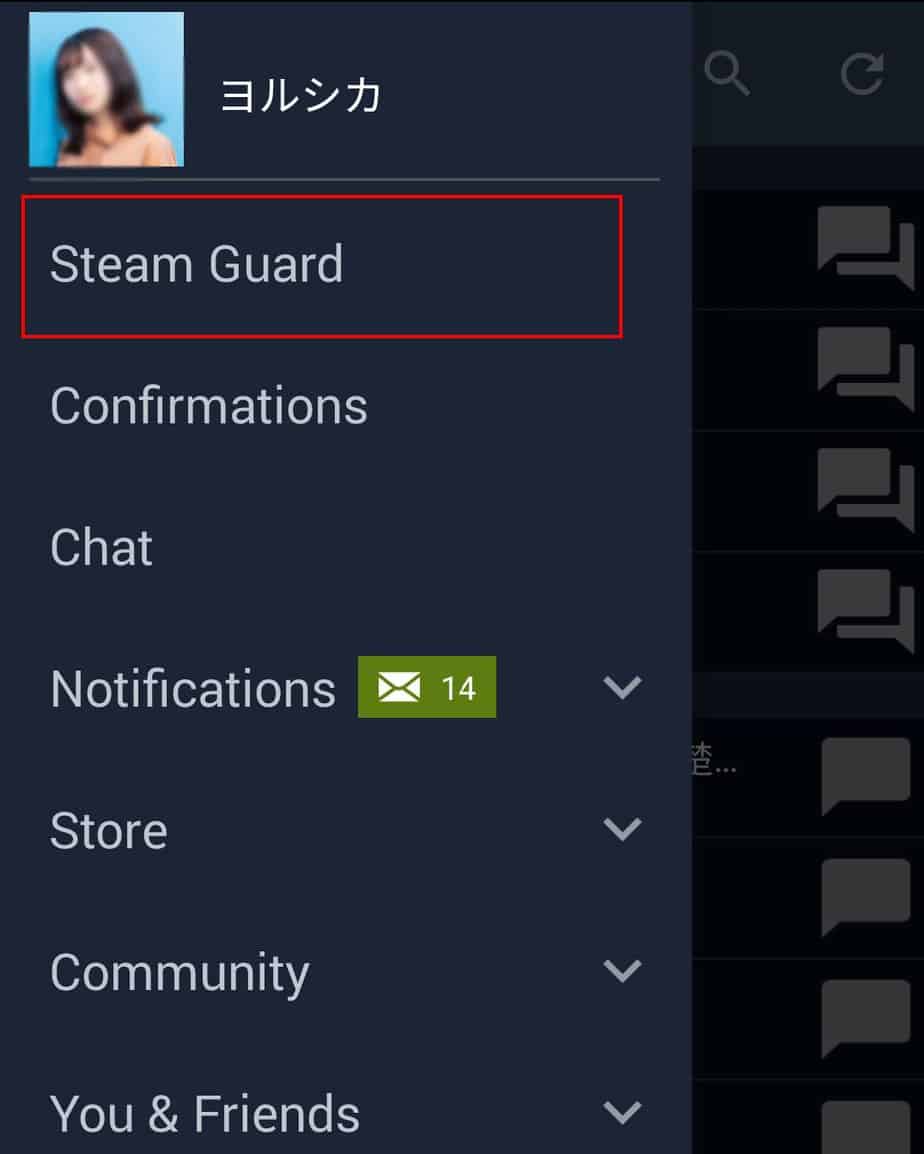
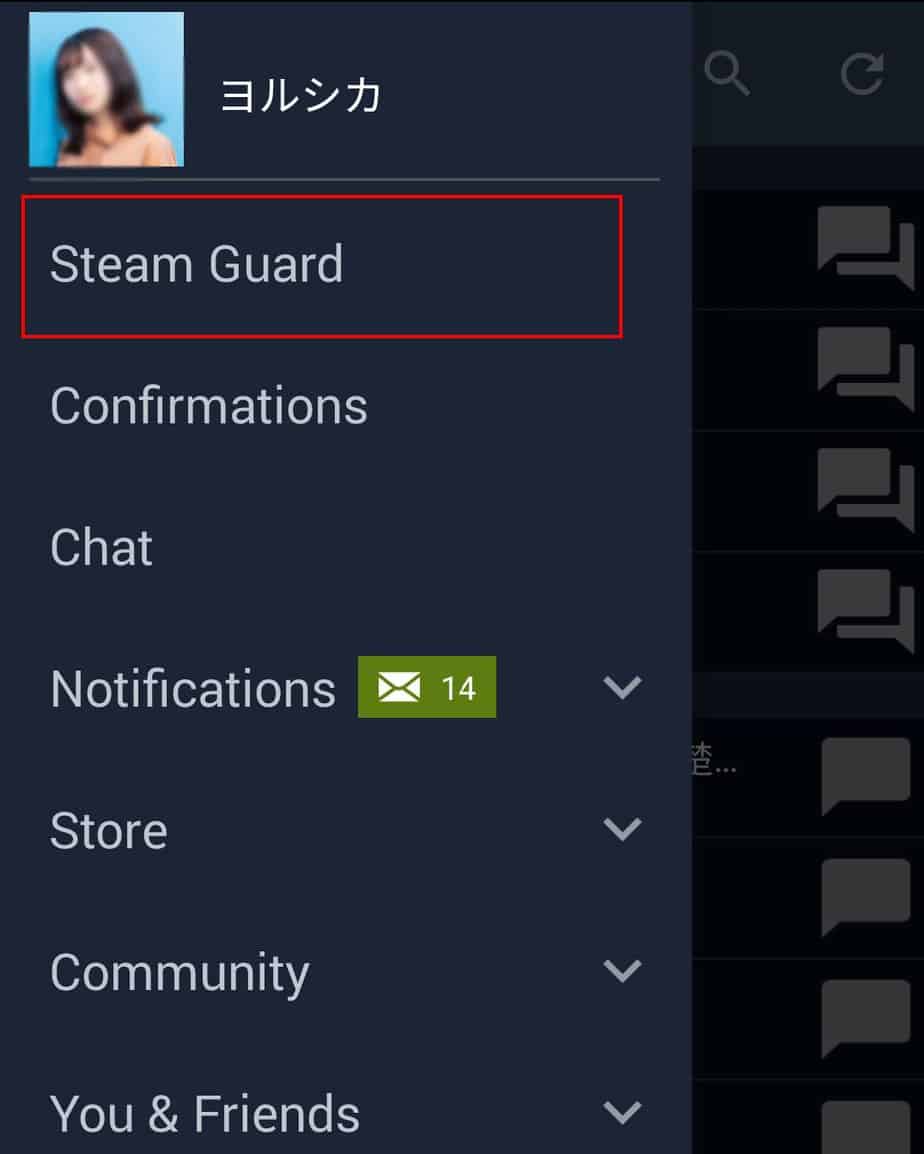 Em seguida, toque no Adicionar autenticador .
Em seguida, toque no Adicionar autenticador .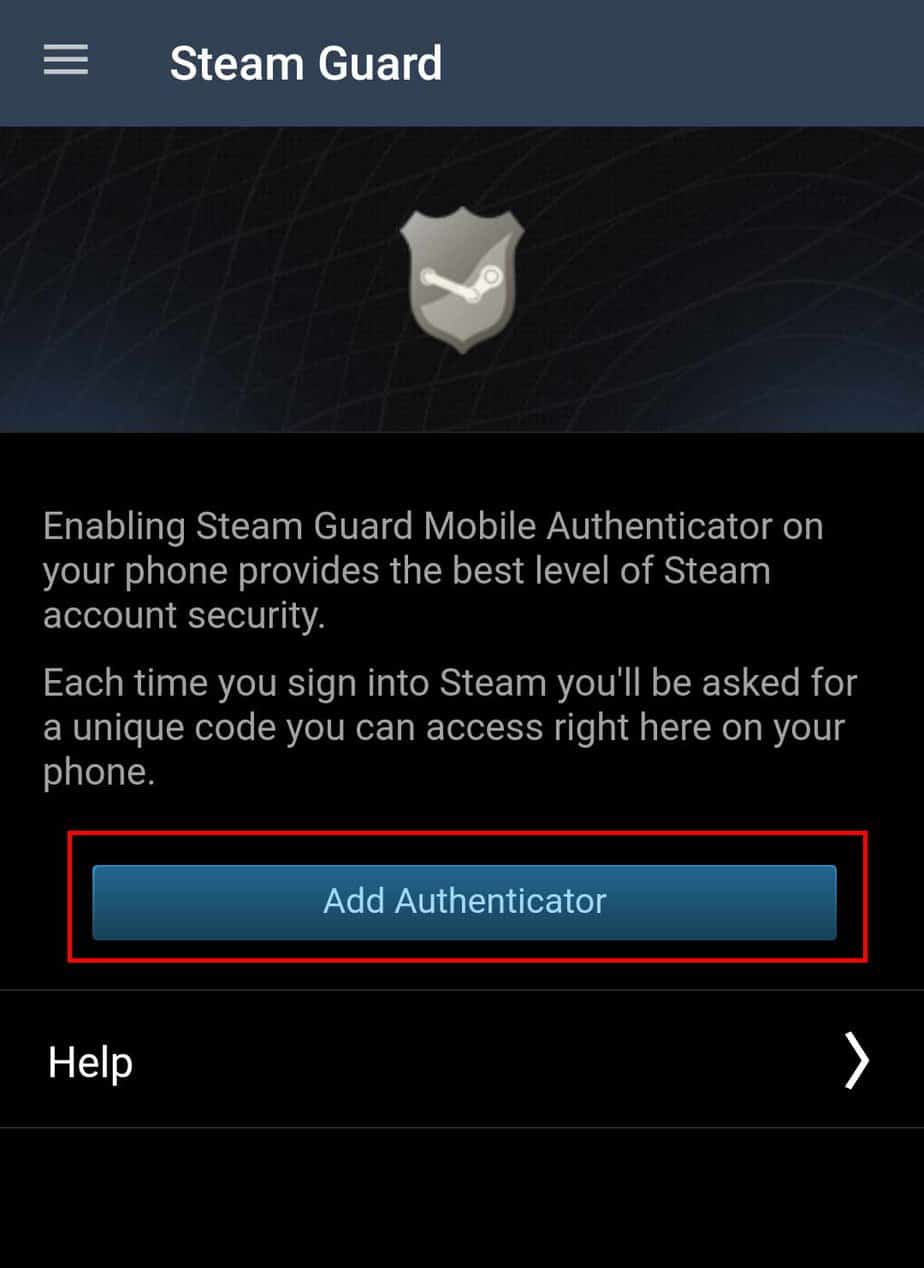
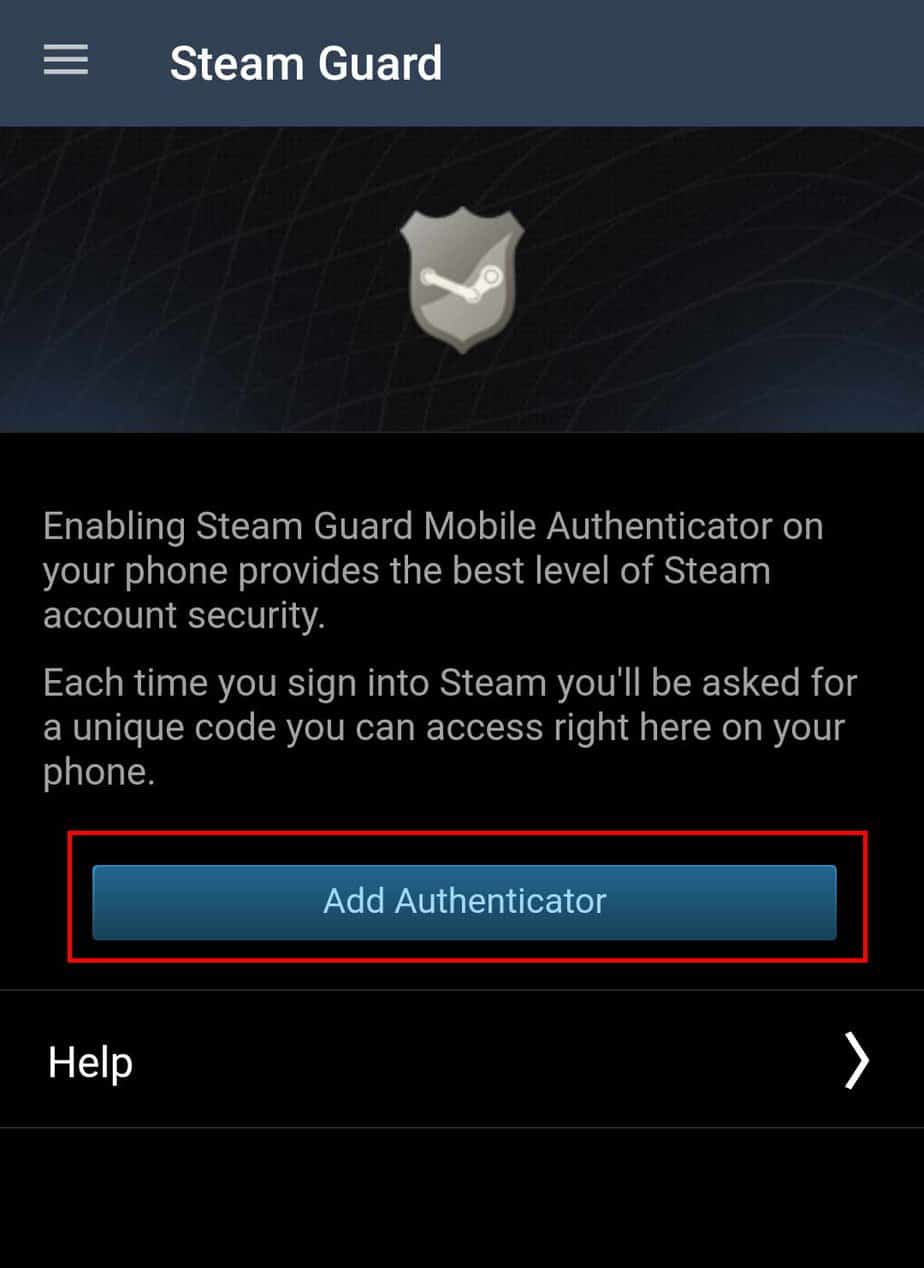 Agora, você será solicitado para inserir seu número de telefone para prosseguir. Selecione seu país e digite seu número de telefone e pressione Adicionar telefone para continuar com o processo.
Agora, você será solicitado para inserir seu número de telefone para prosseguir. Selecione seu país e digite seu número de telefone e pressione Adicionar telefone para continuar com o processo.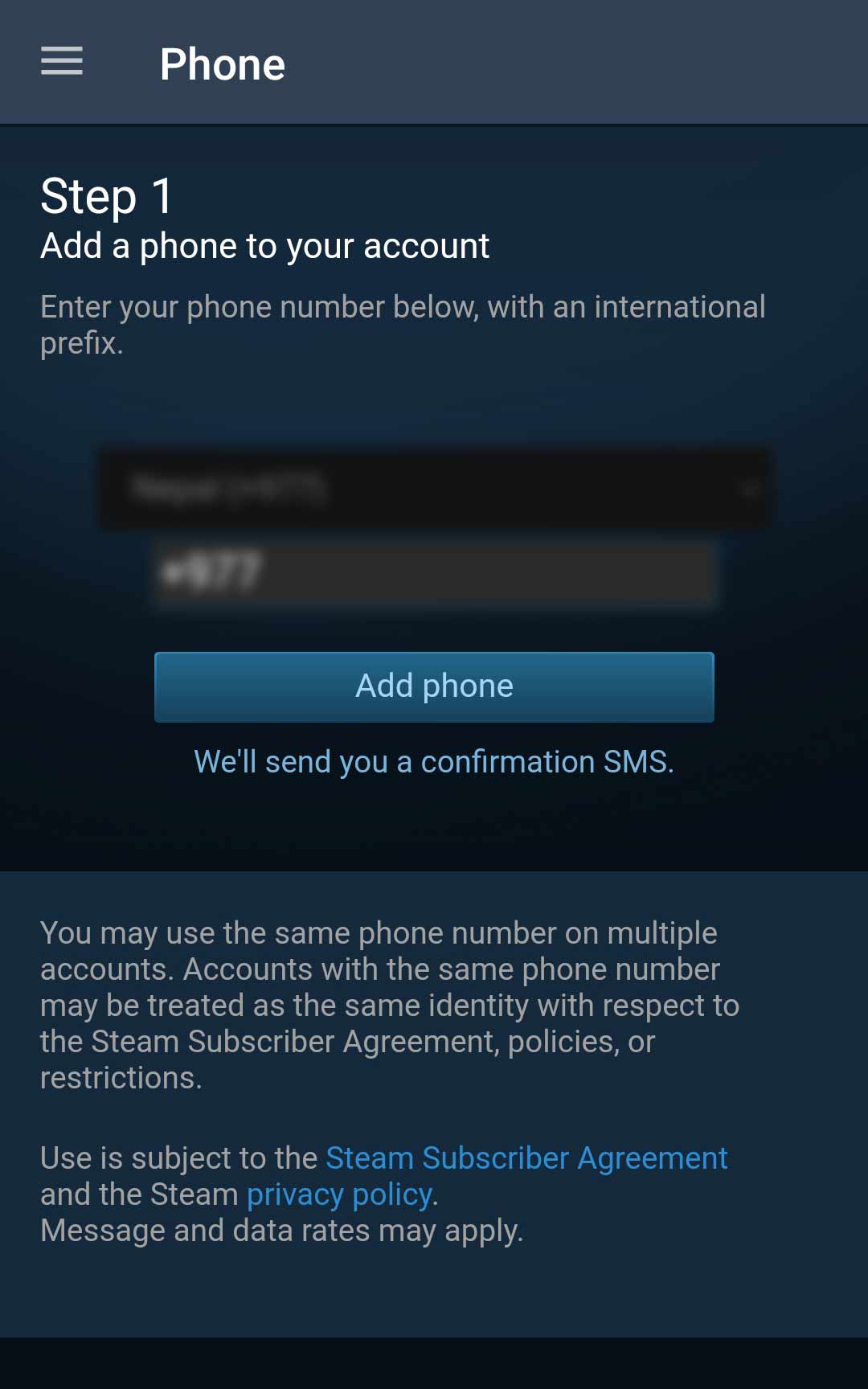 Depois disso, você será solicitado a verificar seu endereço de e-mail. Abra seu e-mail e verifique o e-mail do Steam para verificar sua conta. Agora, abra o aplicativo Steam e toque em Próximo depois de verificar seu e-mail.
Depois disso, você será solicitado a verificar seu endereço de e-mail. Abra seu e-mail e verifique o e-mail do Steam para verificar sua conta. Agora, abra o aplicativo Steam e toque em Próximo depois de verificar seu e-mail.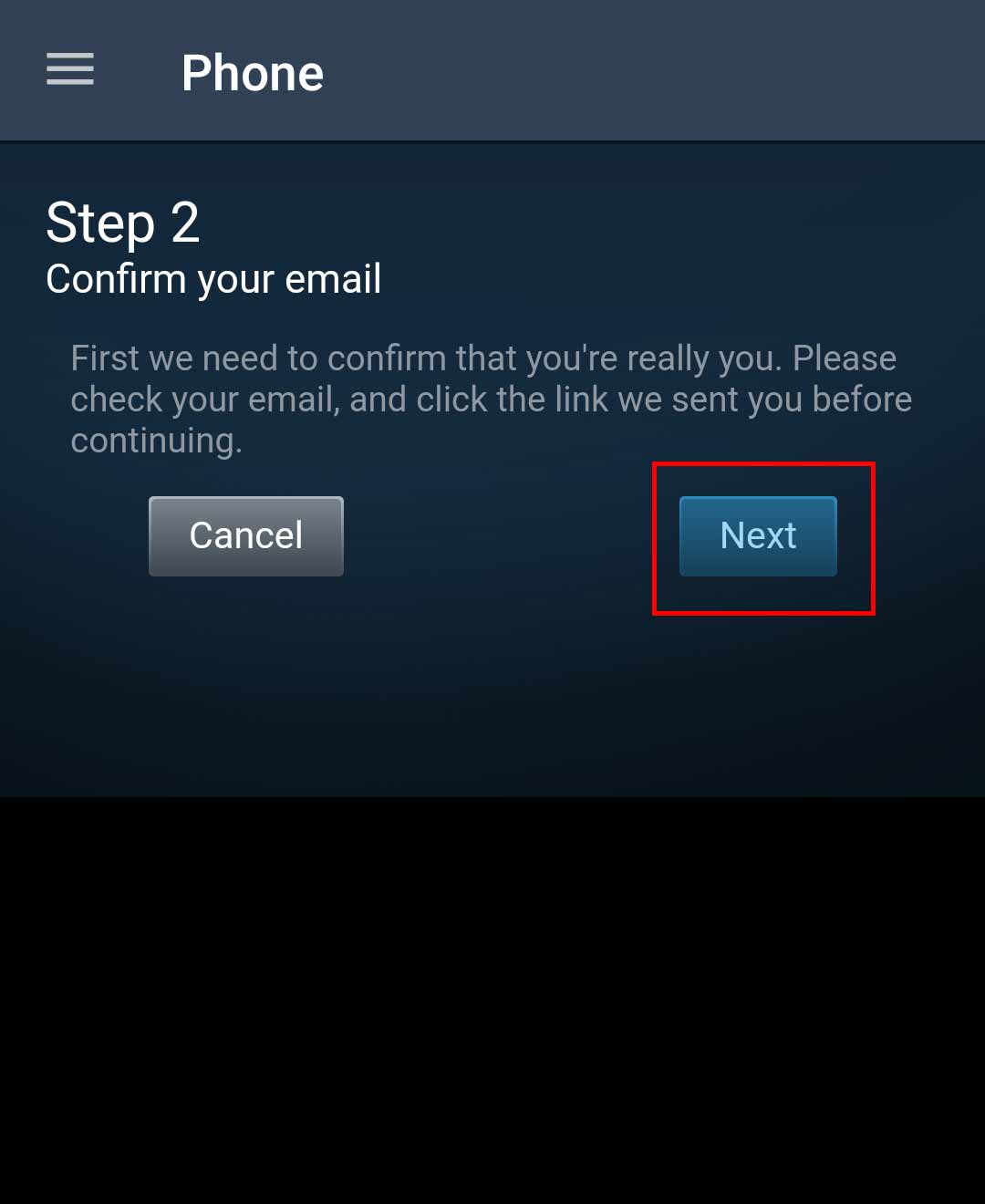
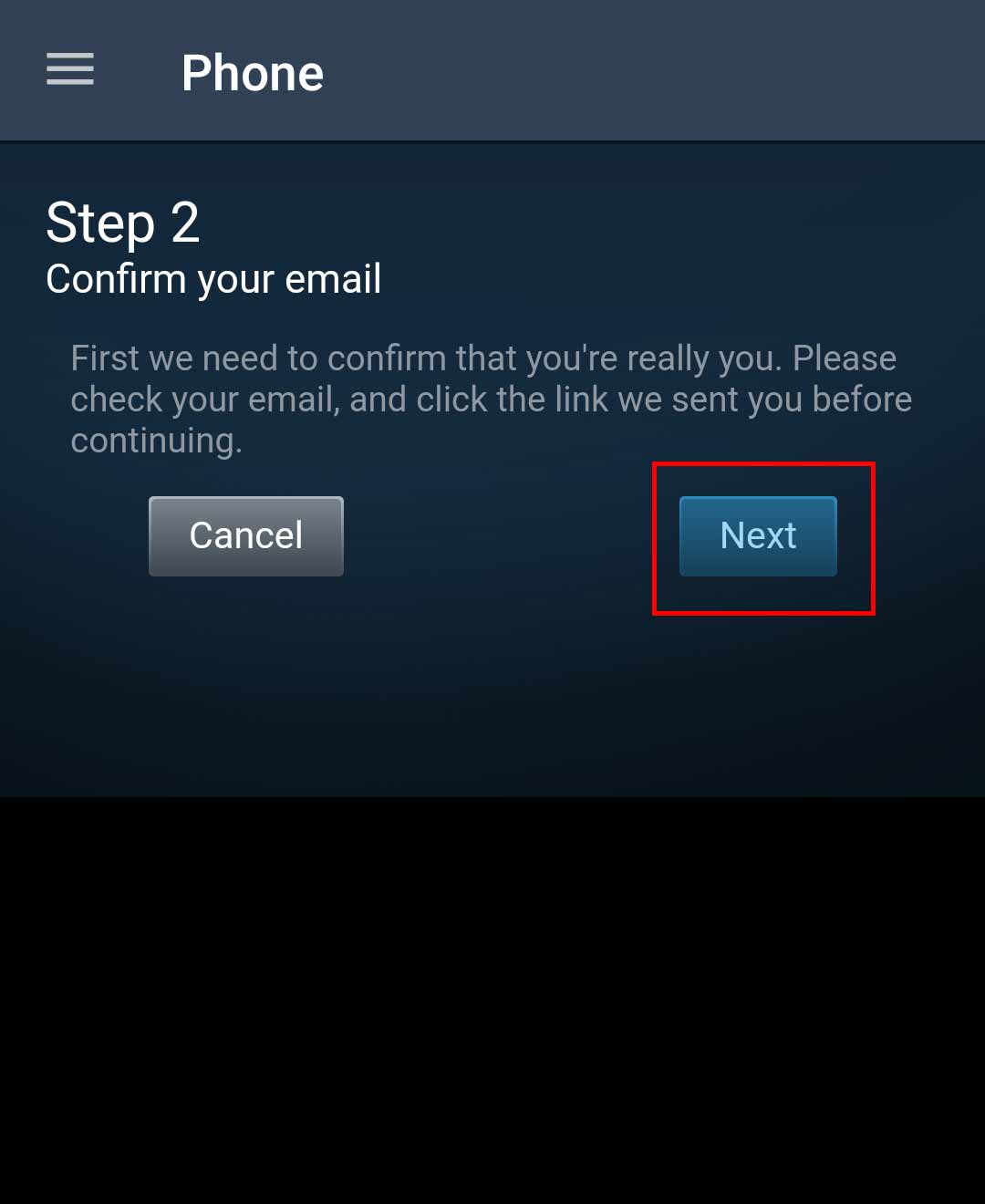 O Steam enviará agora um código de confirmação para o número de telefone que você acabou de inserir. Insira este código no aplicativo e toque em Enviar. Você será direcionado para a próxima tela, onde poderá ver seu código de recuperação. Esse código será crucial caso você perca seu telefone ou sua conta seja invadida, então anote-o em uma nota e pressione Concluído. (Ou você pode pular também)
O Steam enviará agora um código de confirmação para o número de telefone que você acabou de inserir. Insira este código no aplicativo e toque em Enviar. Você será direcionado para a próxima tela, onde poderá ver seu código de recuperação. Esse código será crucial caso você perca seu telefone ou sua conta seja invadida, então anote-o em uma nota e pressione Concluído. (Ou você pode pular também)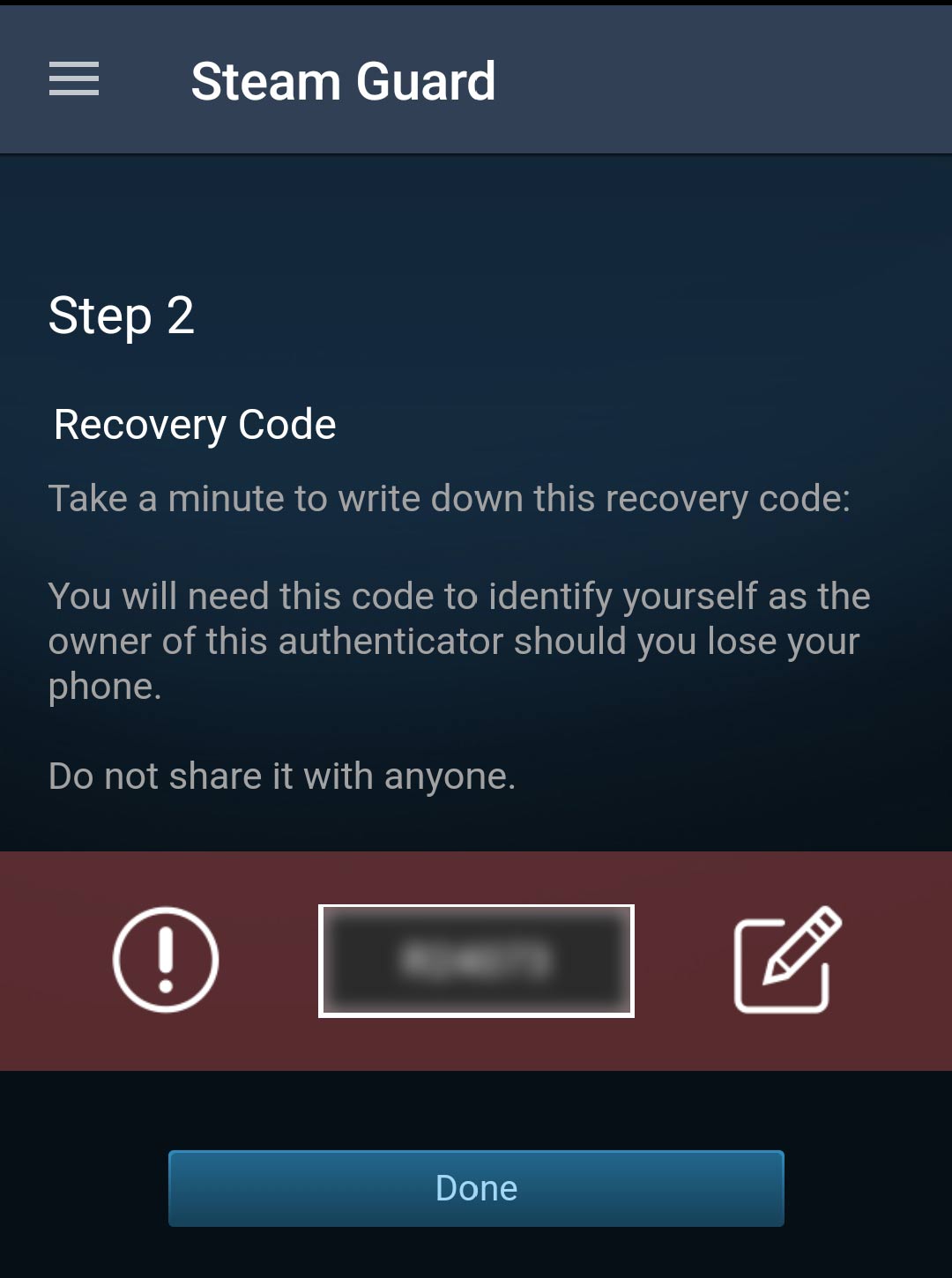
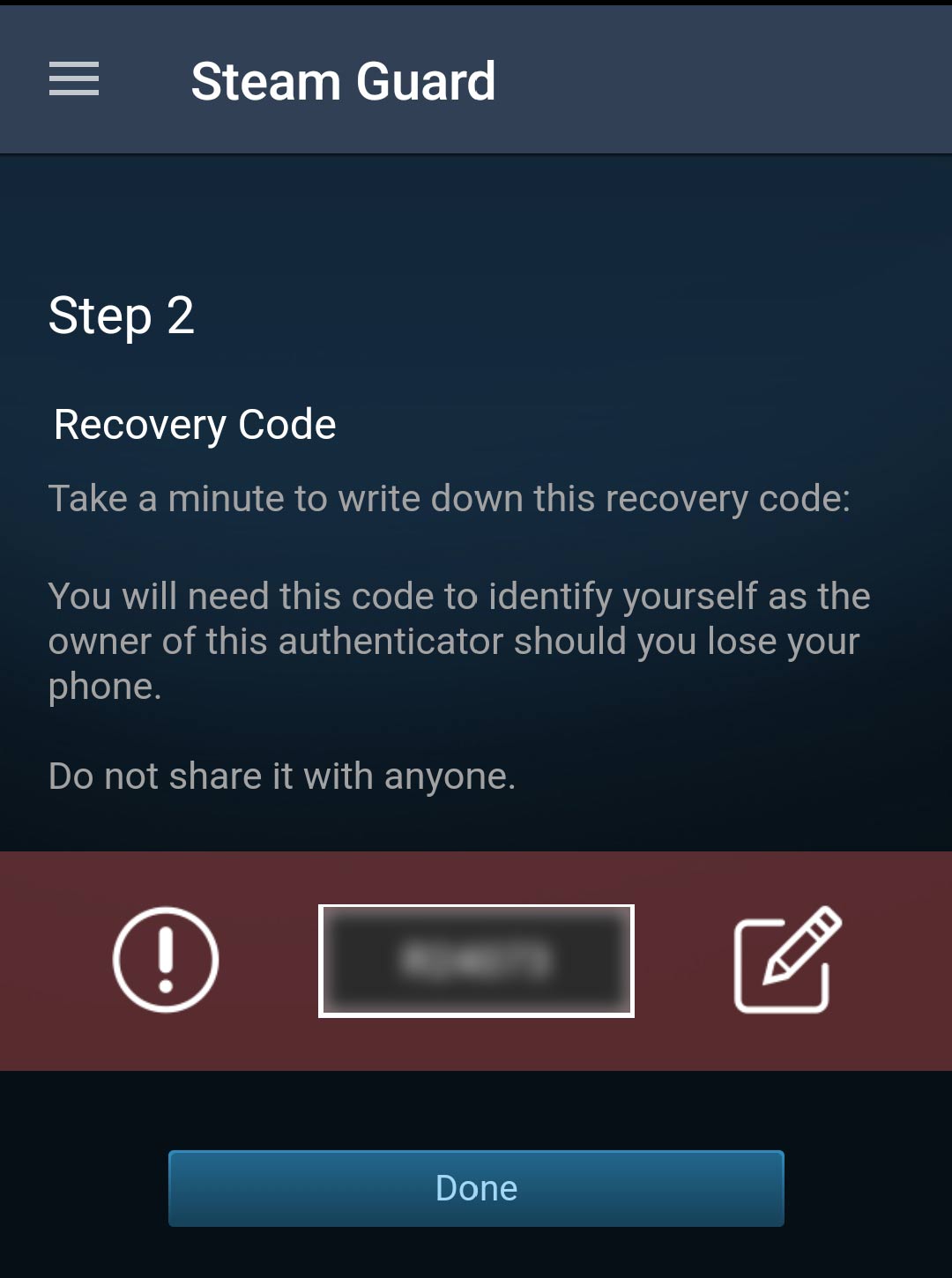
Depois disso, você poderá ver seus códigos do Steam Guard ao pressionar o menu do Steam Guard no seu celular. Agora, cada vez que você tentar fazer login na sua conta Steam, você receberá um código exclusivo de cinco dígitos em seu celular, que você terá que inserir para fazer login com sucesso no Steam. Seu telefone precisa estar conectado a Wi-Fi ou dados para receber esses códigos.
Dica de bônus: você ainda pode ver esses códigos ao abrir o menu Steam Guard no seu Steam aplicativo móvel, mesmo quando você não está conectado à Internet. Portanto, se você estiver em uma situação em que não pode receber os códigos, poderá usar isso para inserir manualmente o código.
Como configurar a autenticação de dois fatores no Steam usando seu e-mail?
A maioria das pessoas usa o aplicativo Steam em seus telefones para receber os códigos do Steam Guard, mas se você não tem um telefone com você ou se você é alguém que gosta de fazer as coisas de forma diferente, então você sempre pode usar seu e-mail para receber os códigos.
Esta opção está ativada por padrão, mas se você desativou o Steam Guard, então você precisa habilitá-la manualmente através do aplicativo Steam para desktop.
Para receber o Steam Guardar códigos por e-mail:
inicie o aplicativo Steam no seu computador.Clique no menu Steam na barra de menus localizada no canto superior esquerdo do aplicativo.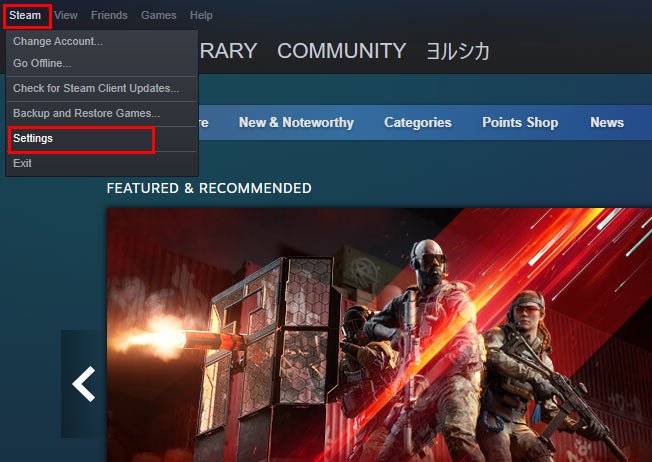
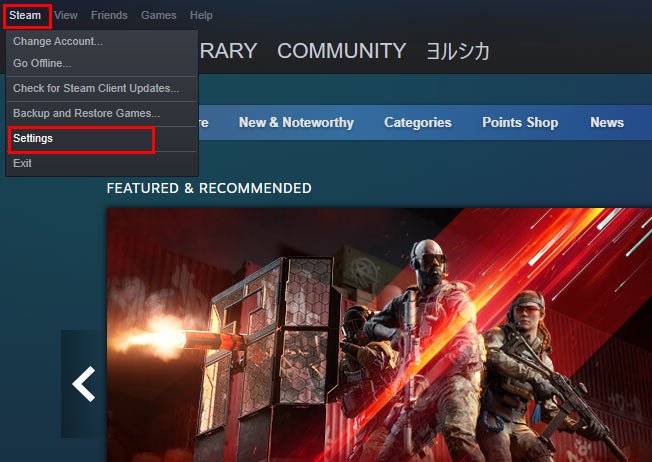 Na janela Configurações, selecione a guia Conta e clique em GERENCIE A SEGURANÇA DA CONTA DO STEAM GUARD.
Na janela Configurações, selecione a guia Conta e clique em GERENCIE A SEGURANÇA DA CONTA DO STEAM GUARD.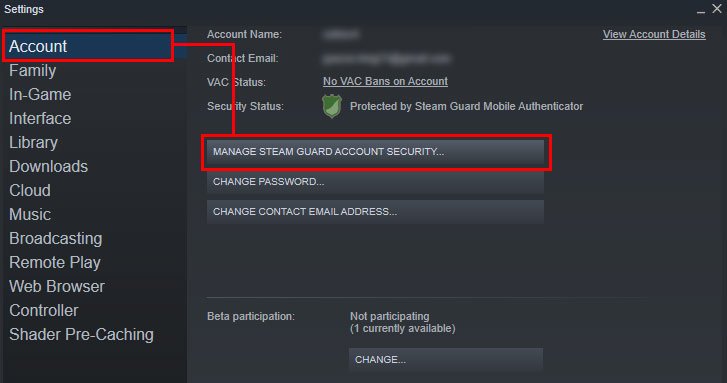
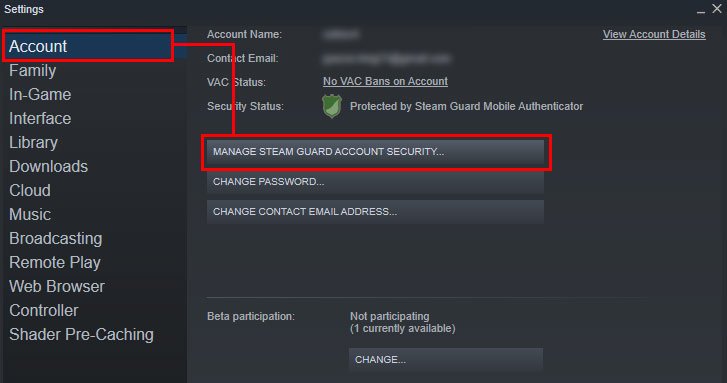 Agora, você será levado para o ne w janela com três opções. Selecione a opção que diz’Obter códigos do Steam Guard por e-mail (exigirá que você faça login novamente).’
Agora, você será levado para o ne w janela com três opções. Selecione a opção que diz’Obter códigos do Steam Guard por e-mail (exigirá que você faça login novamente).’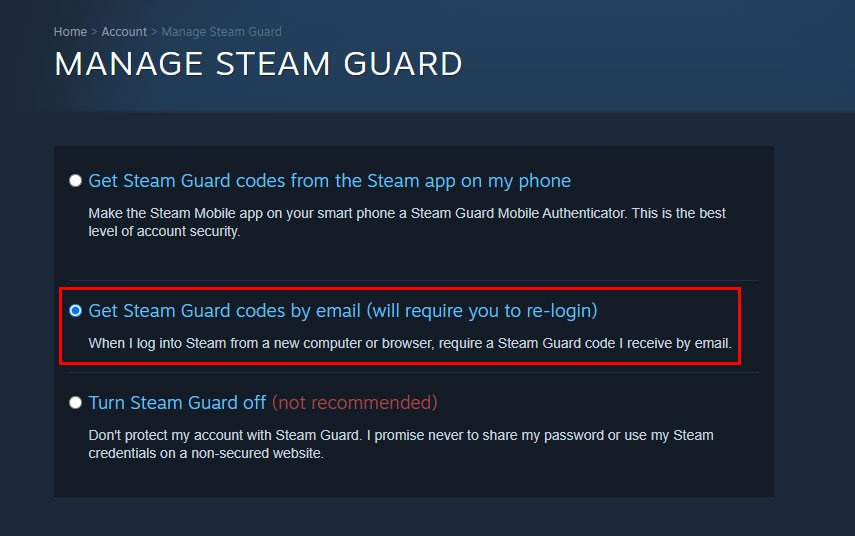
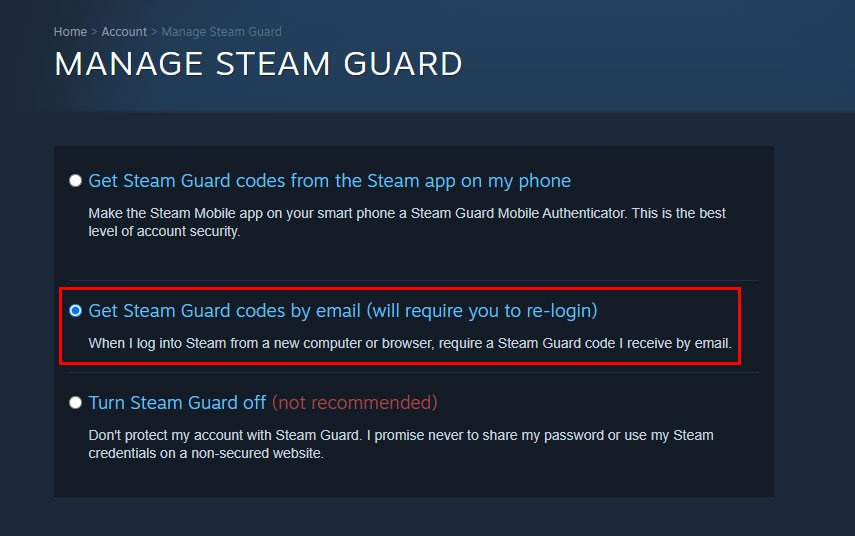
Agora, sempre que você tentar fazer login na sua conta Steam, os códigos serão enviados para o seu em vez disso.
Como remover o autenticador do Steam Guard da sua conta?
Se você perdeu seu celular ou trouxe um novo, precisará transferir o autenticador para o seu novo telefone. Mas antes disso, você precisa remover o autenticador do telefone antigo. Para remover o Steam Guard Authenticator do seu telefone, siga estas etapas:
Abra o aplicativo móvel Steam no seu telefone.Toque no ícone de três linhas horizontais no canto superior esquerdo do aplicativo e selecione o Steam Guarda menu.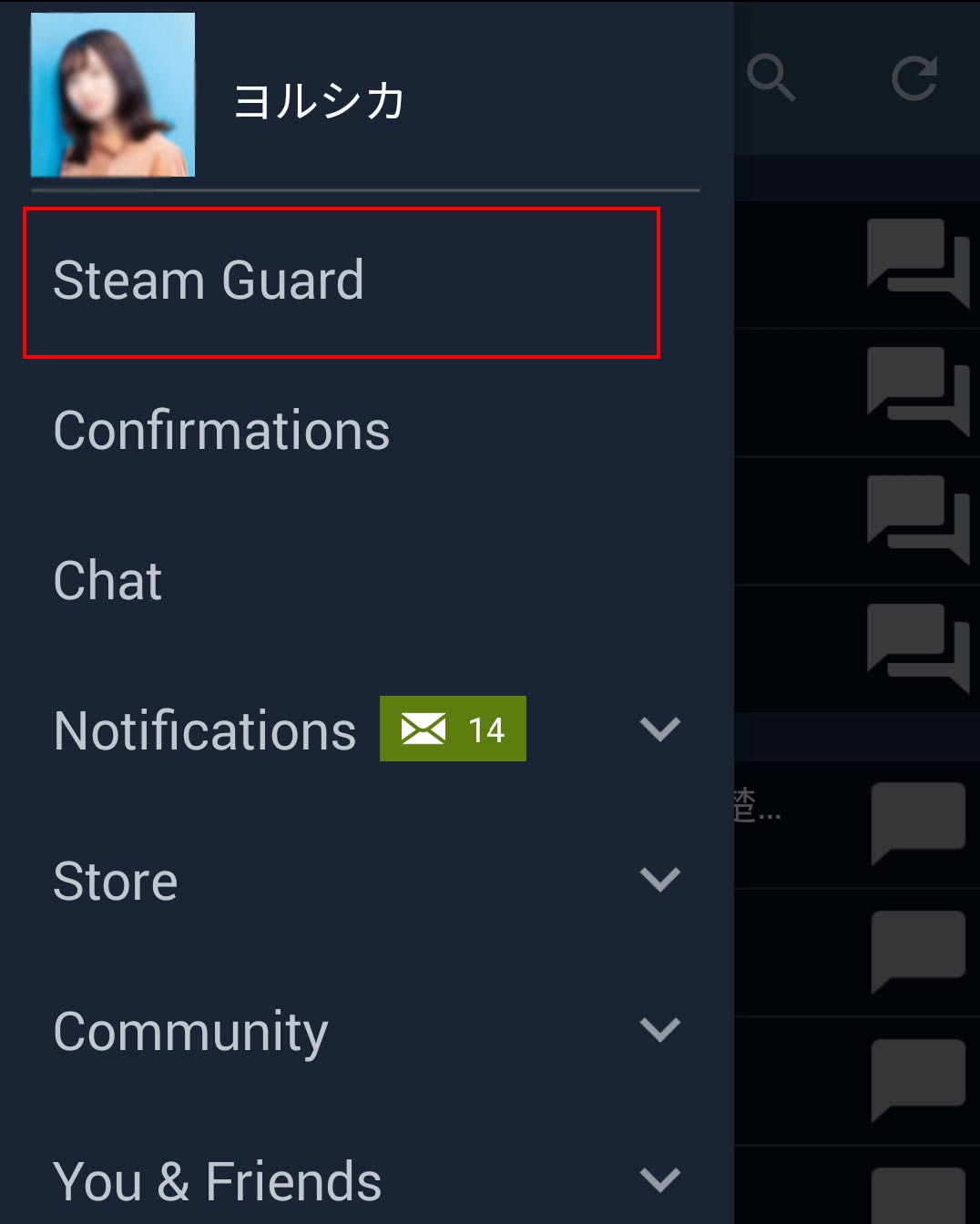
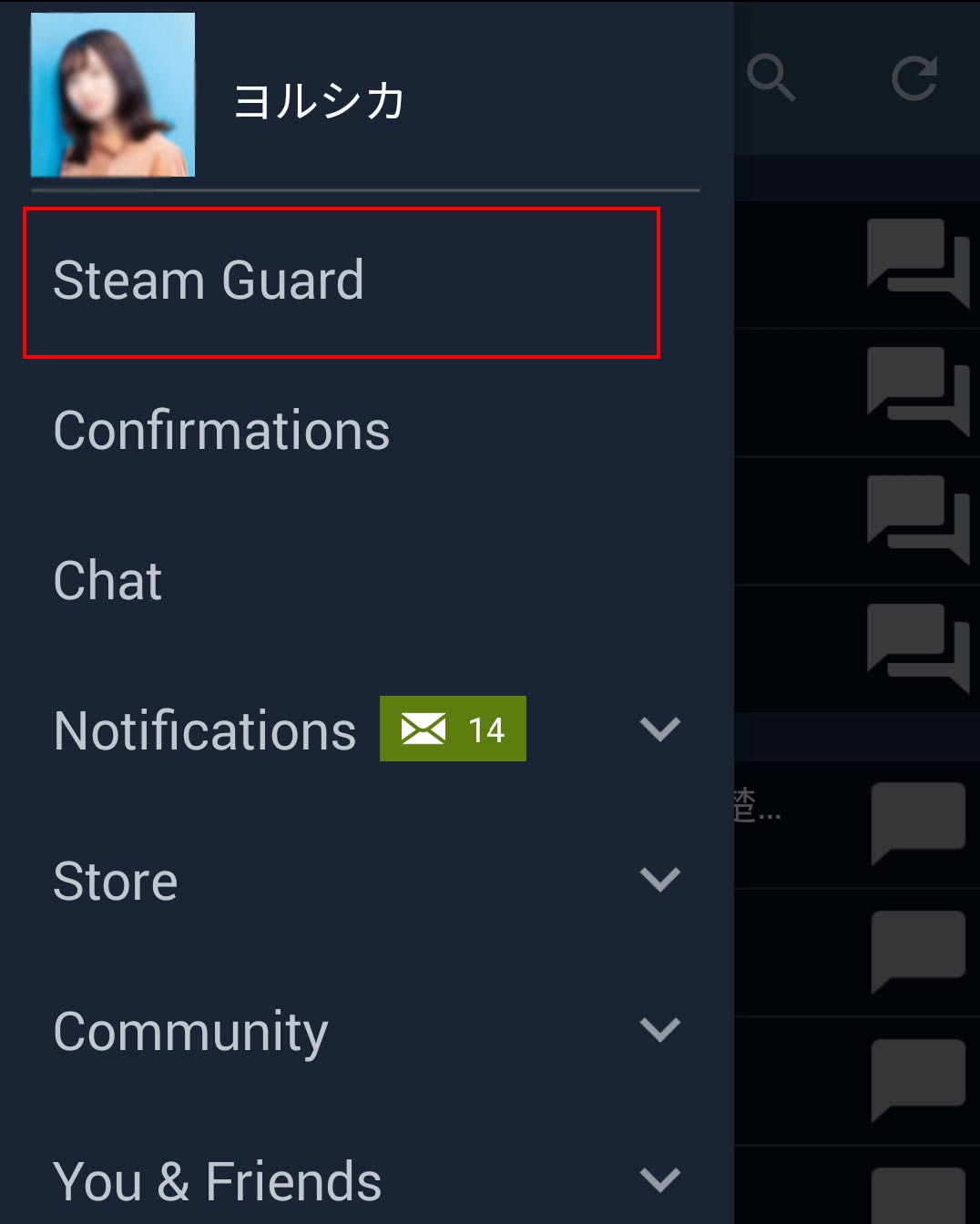 Agora, toque na opção Remover autenticador .
Agora, toque na opção Remover autenticador .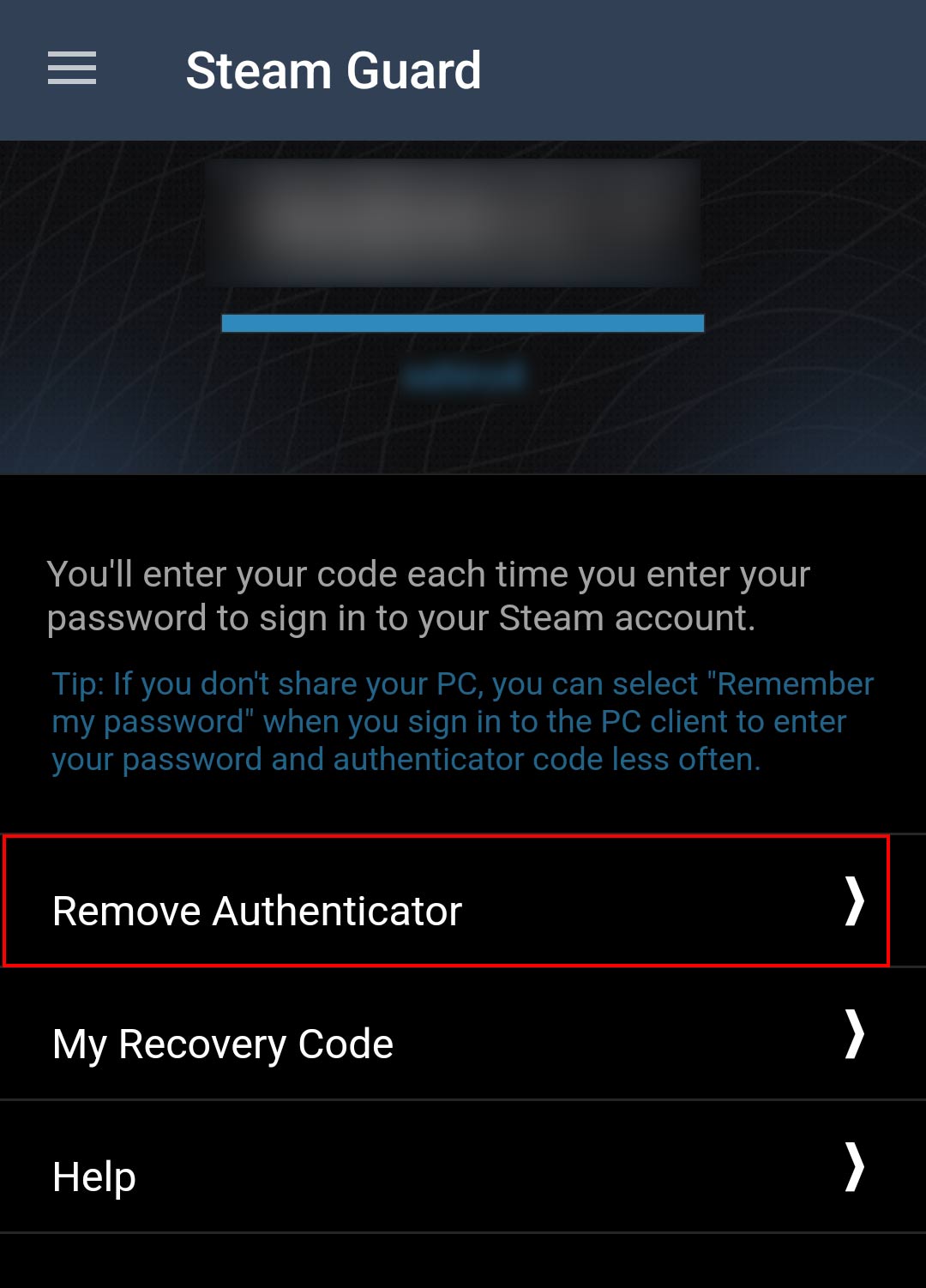
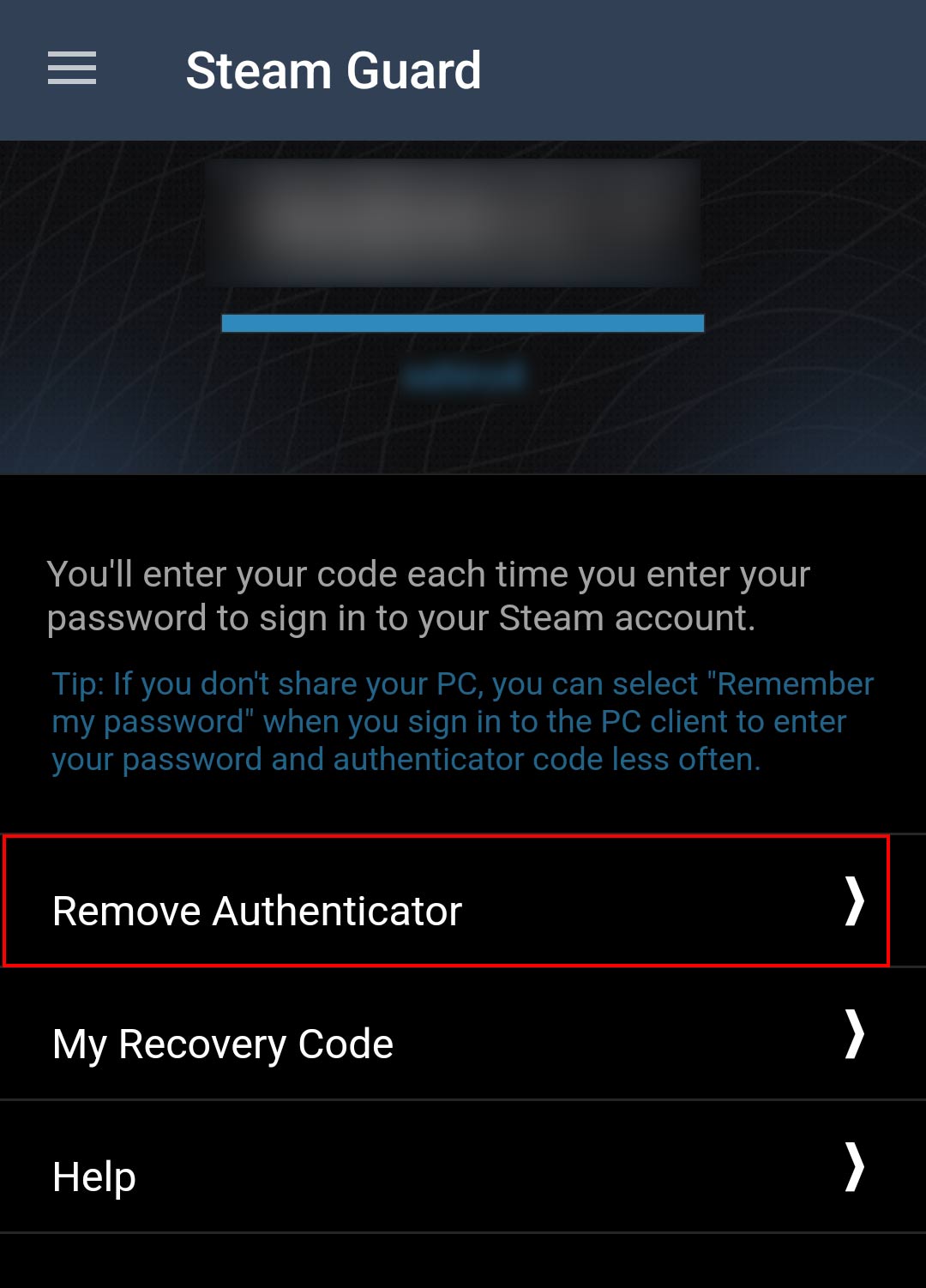 Depois disso, você será perguntado se realmente deseja remover o Steam Guard Authenticator. Toque em Remover autenticador para concluir a ação.
Depois disso, você será perguntado se realmente deseja remover o Steam Guard Authenticator. Toque em Remover autenticador para concluir a ação.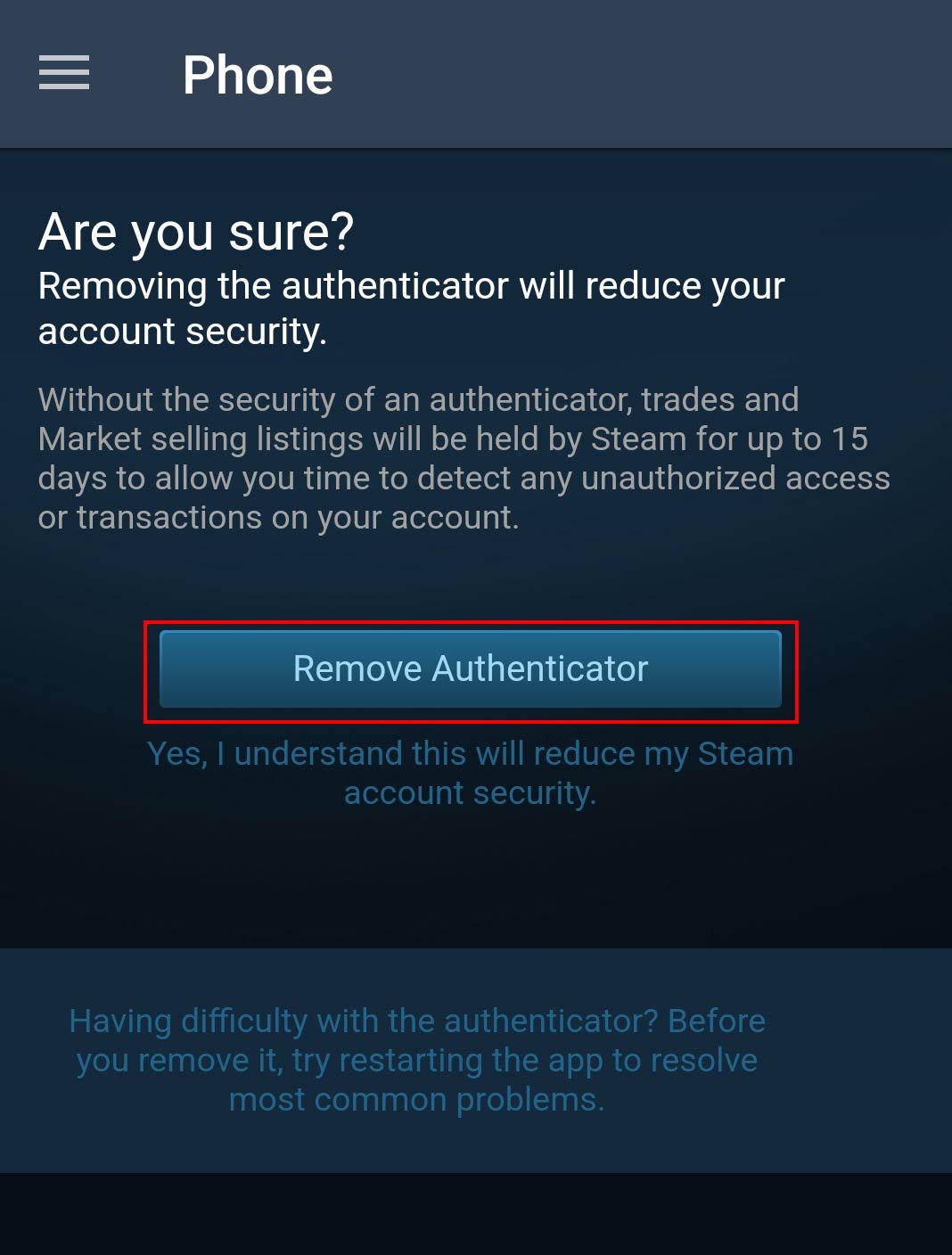
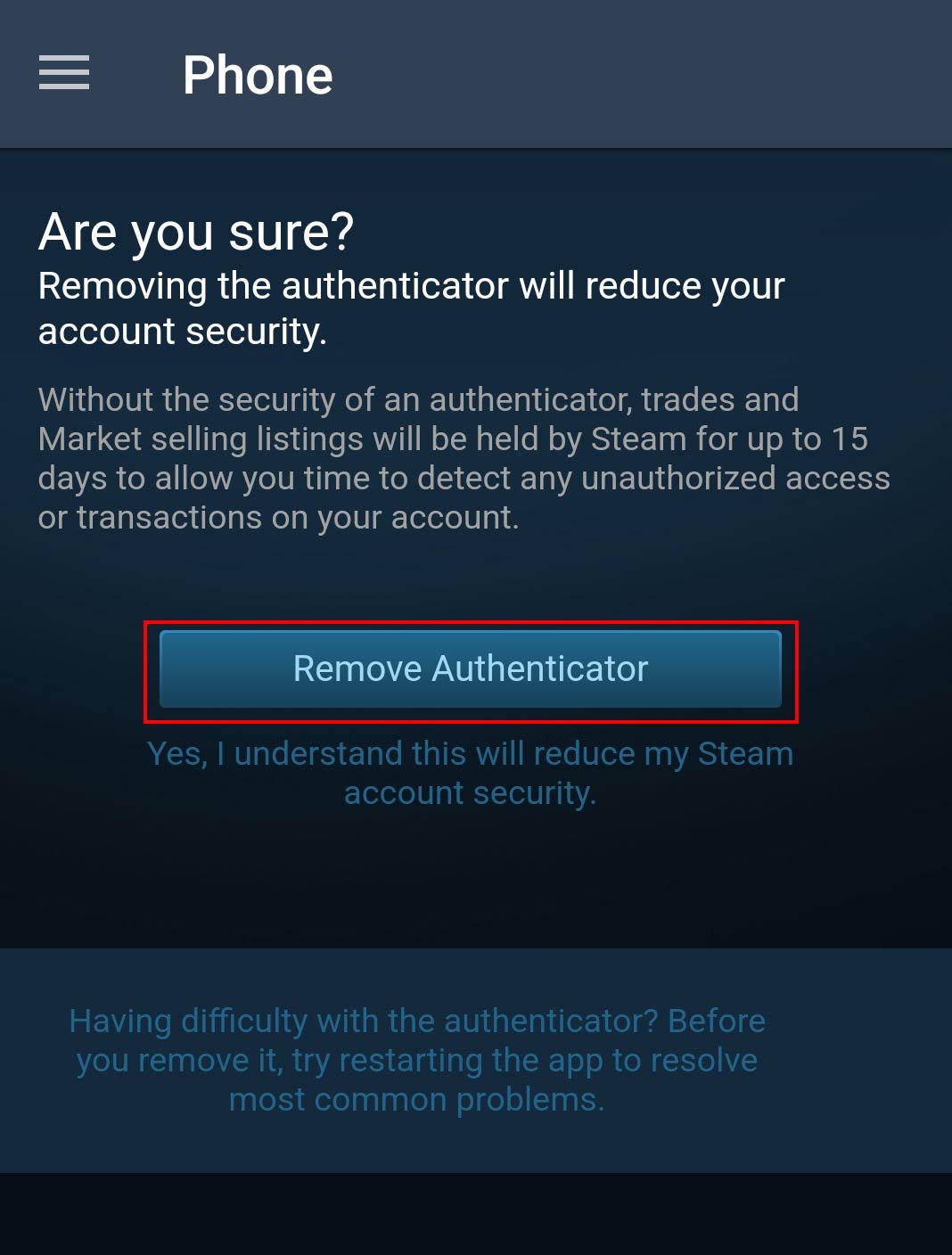
Depois de remover o Steam Guard Authenticator, baixe o aplicativo Steam em seu novo telefone e ative-o novamente usando o método mencionado acima.